Ste že kdaj dosegli točko, ko ste tipkali toliko, da ne čutite konic prstov? Ali pa ste morda končali s tipkanjem. Obstaja dobra novica, če ste, vendar morate še vedno vnesti nekaj več v Beležnico ali drugo aplikacijo, ki vam omogoča uporabo funkcije Windows 11. V sistemu Windows 11 lahko uporabljate narekovanje s samodejnimi ločili. Ta funkcija je bila prej na voljo uporabnikom sistema Windows 10, vendar je bilo treba nekaj dodati. Nadaljujte z branjem in si oglejte, kako uporabiti funkcijo nareka, da dokončate delo brez tipkanja. Za uporabo tudi ni potrebe po internetni povezavi.
Kako uporabljati narekovanje s samodejnimi ločili v beležnici Windows 11
Uporabniki sistema Windows 10 se zagotovo spomnijo uporabe te funkcije, vendar je bilo treba nekaj dodati. Čeprav ste lahko narekovali, niste mogli dodati ločil. Vendar to zdaj ni težava v sistemu Windows 11. Z lahkoto lahko dodate ločila in vam ni treba iti nazaj, da jih dodate. Priporočljivo je, da med govorom ohranjate dobro hitrost. Če se ustavite dovolj dolgo, bo dodana pika, tudi če stavka še niste končali.
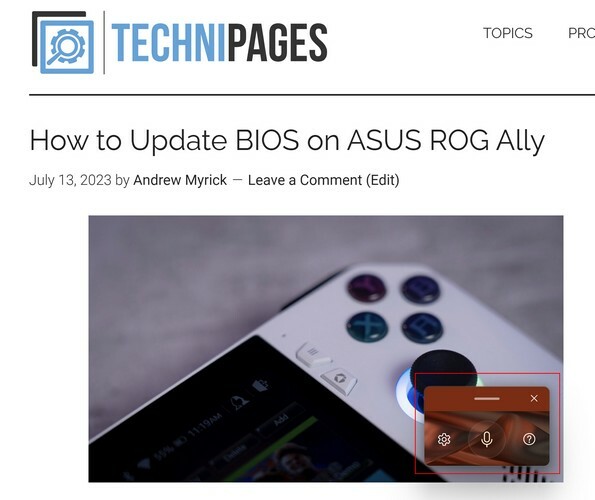
Za odprite Windows Dictation, pritisnite Windows + H ključi. Ko se odpre narekovanje Windows 11, se prikaže majhno polje, pripravljeno za poslušanje vaših besed. Ena stvar, ki si jo morate zapomniti, preden začnete, je, da če se ustavite, bo vašemu stavku dodana pika, tudi če tega ne želite. Lepo bi bilo, če bi se samo začasno ustavil brez dodajanja ločil, dokler tega ne rečete, vendar upajmo, da bodo to kmalu popravili.
Kako izklopiti samodejno ločilo
Če se s tem raje ne ukvarjate, lahko izklopite samodejna ločila tako, da odprete njegovo nastavitve. Ko zaženete orodje za narekovanje (Win + H), kliknite na zobato koloin prikazalo se bo okno z nastavitvami. Izklopite možnost samodejnega postavljanja ločilin ste pripravljeni. Če želite spremeniti privzeti mikrofon, boste videli tudi možnost za to. Če želite kdaj spremeniti nastavitev, se lahko vedno vrnete in jo znova vklopite.
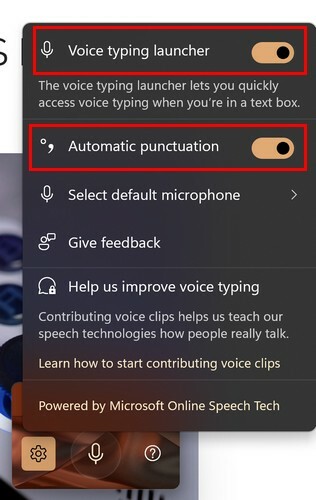
Orodje za narekovanje bo začelo poslušati takoj, ko ga vklopite, če pa se izklopi, ga lahko znova omogočite s klikom na mikrofon. Pisalo bo poslušanje, iz mikrofona pa bodo prihajali zvočni valovi. Če pustite vklopljeno samodejno ločilo, bo dodalo potrebna ločila tako, da posluša vaš glas. Če ste ga poskušali uporabiti, vendar ste prejeli sporočilo o napaki, poskusite klikniti mesto, kjer boste tipkali, in nato pritisniti Win + H.
To orodje resnično prihrani čas, če morate nekaj vnesti, vendar morate izboljšati hitrost tipkanja. Orodje za narekovanje bo določilo, kje je potreben vaš vprašaj ali pika. Ne pozabite lektorirati svojega besedila na koncu, če pride do napak.
Nadaljnje branje
Ko že govorimo o glasovnem tipkanju, ker lahko imate težave z njim, je tukaj nekaj nasvetov za odpravljanje težav, ki jih lahko poskusite, ko Funkcija tipkanja Google Voice ne deluje. Ste vedeli, da lahko tudi pošiljanje sporočil na WhatsApp brez tipkanja? Sledite korakom, da to storite. Je tudi Pretvorba govora v besedilo v Google Dokumentih ki jih lahko uporabite.
Zaključek
Zakaj bi izgubljali energijo s tipkanjem, ko pa se lahko udobno usedete in sprostite, Windows pa tipka namesto vas? Funkcija narekovanja je koristna in ni vam treba namestiti več aplikacij. S pritiskom dveh tipk na tipkovnici se lahko pogovorite in pomagate opraviti papir. Bližnjica na tipkovnici, ki jo lahko uporabite, vam omogoča hiter dostop do funkcije. Ali menite, da boste pogosto uporabljali funkcijo narekovanja? Delite svoje misli v spodnjih komentarjih in ne pozabite deliti članka z drugimi na družbenih medijih.